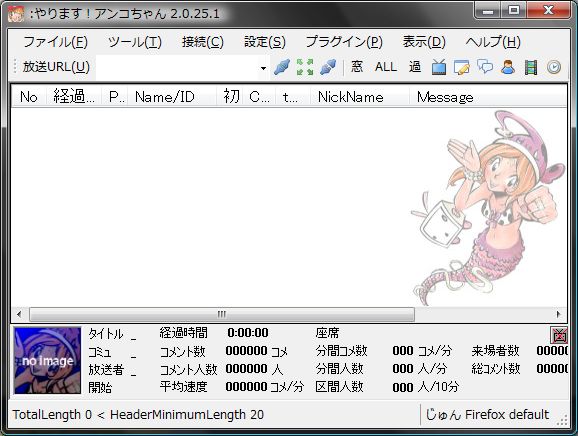
Youtubeライブやニコニコ生放送、ツイキャスで生配信をしていて、
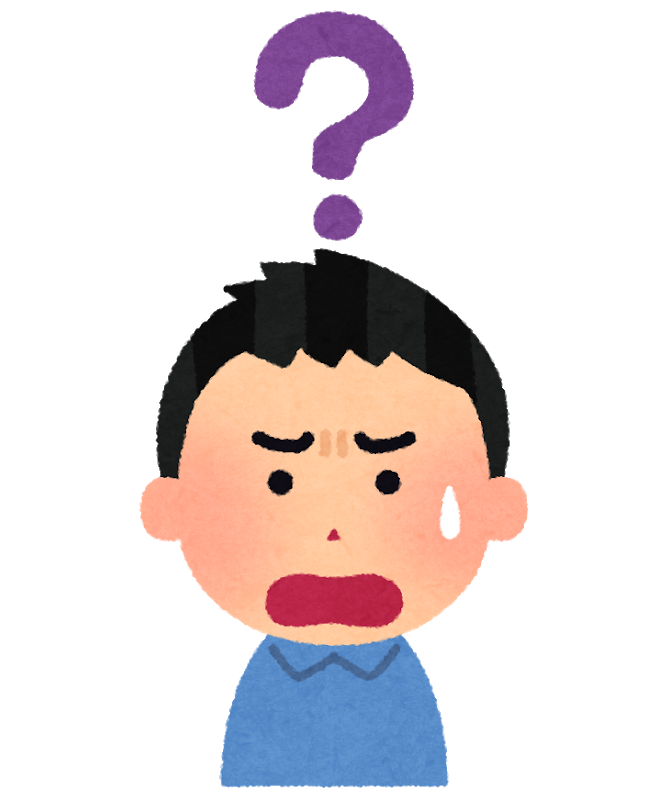
コメントビューアと接続しようとしたが、上手いこと反応しない…困った…
なんて経験をしたことないですか?
もしあなたもこんな状況で困っているならすぐに直せるので、本記事内で解決していってください。
・コメントビューアが反応しない
・配信サイトと連携がうまくいかない
・コメントビューアってどう使うの?
コメントビューアについて
今回扱うコメントビューアはあんこちゃん、マルチプレイコメントビューアについてです。

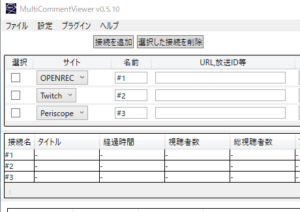
ほかのYoutube用、ツイキャス用のコメントビューアなどがありますが、ほかのコメントビューアでもやり方は変わらないので続きを見ていきましょう。
コメントビューアと棒読みちゃんの連携、生配信を始めるまでの基本的な流れはこちらの記事で説明しています。
配信の公開状況を確認
Youtubeライブ、ニコニコ生放送、ツイキャスそれぞれには公開設定があるのを知っていますか?
とくに設定をいじっていなければ「公開」設定になっているので、問題はありません。
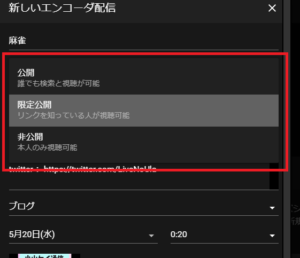
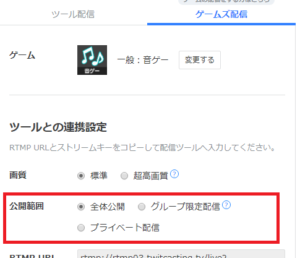
しかし、あなたが公開設定を非表示(Youtubeライブ)、プライベート配信(ツイキャス)に変更した場合、放送URLをコメントビューアに反映させても接続されないので注意してください。
公開・限定公開にすればコメントビューアは反応しますので、非公開になっていないか注意してください。
配信開始してますか?
Youtubeライブ、ツイキャス、ニコニコ生放送で配信を開始するのボタンを押したか確認してください。
OBS studio、Streamlabs OBS、Xsliptなどの配信ツールを使っている場合、配信ツールで配信開始をおしただけだと実際には配信はスタートしていません。
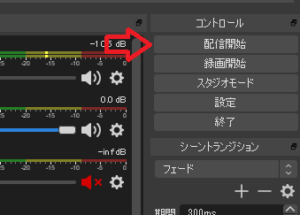
ウェブサイトの画面が動いているので配信がスタートしている気になっているかもしれませんが、それだとまだ準備段階です。
Youtubeライブなら右上、ニコニコ生放送なら画面下にある配信スタートを押しましょう。
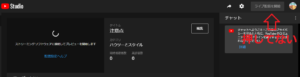
ツイキャスだと配信ツールの配信開始をおせば勝手に配信もスタートするので問題ありません。
アップデート
コメントビューアも日々アップデートされます。
場合によってはウェブサイトと上手く接続ができなくなることがありますので、新しくアップデートが来ていたら適時コメントビューアの更新をしておきましょう。
まとめ
ライブ配信をしようとしたときにコメントビューアが認識しなくて困ったそんな問題を解決する方法を解説しました。
・公開設定の確認
・配信スタートしましたか?
・アップデートの確認
配信を開始しようとしたときにコメントビューアが反応しないとどうしても焦ります。
まずは落ち着いて1つ1つ確認していきましょう。










